macOS : comment réinitialiser le mot de passe
Vous avez perdu votre mot de passe sous macOS ? Pas de panique, il y a probablement une solution pour retrouver un accès rapide à vos données. Dans ce tutoriel, nous allons voir comment récupérer votre mot de passe via un autre compte administrateur ou via la partition de récupération du disque.
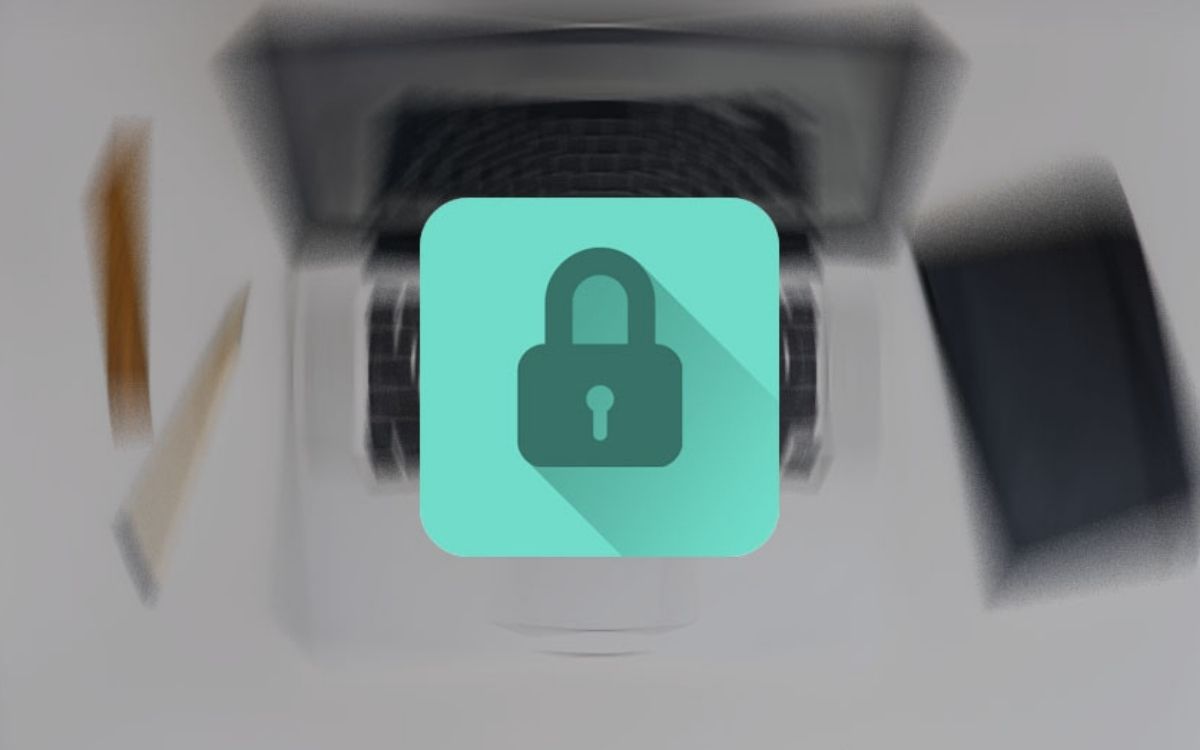
Vous avez oublié le mot de passe de votre Mac ou vous utilisez plusieurs comptes sur votre Mac et avez oublié le mot de passe de l’un des comptes. Pas de panique : le système d’exploitation macOS permet de réinitialiser le mot de passe de plusieurs manières et en fonction des situations. Gardez en revanche en tête que ces solutions ne fonctionneront pas toujours, en fonction de différentes conditions (oubli des identifiants Apple ID, ancien système d’exploitation, FileVault actif, etc.). Cela dit, voici comment vous pouvez tenter de réinitialiser le mot de passe de votre Mac.
Comment réinitialiser le mot de passe via un autre compte administrateur sur macOS
Voici la méthode la plus simple et la plus commune pour réinitialiser un mot de passe sous macOS.
- Connectez-vous à l’aide d’un autre compte administrateur que le vôtre
- Allez dans le menu Pomme
- Allez dans Préférences Système…
- Cliquez sur Utilisateurs et groupes
- Si le cadenas en bas à gauche est verrouillé, cliquez dessus pour déverrouiller la sous-fenêtre de préférences
- Dans la colonne de gauche, choisissez le compte pour lequel vous souhaitez réinitialiser le mot de passe
- Cliquez sur Réinitialiser le mot de passe
- Choisissez un nouveau mot de passe et confirmez.
Votre nouveau mot de passe devrait être confirmé et l’ancien oublié. Vous devriez normalement pouvoir vous reconnecter avec ce nouveau mot de passe.
Réinitialiser le mot de passe d’ouverture de session de votre Mac avec votre identifiant Apple
Si cette méthode ne fonctionne pas ou si vous avez associé votre compte utilisateur à votre identifiant Apple, vous pouvez utiliser votre identifiant Apple pour réinitialiser votre mot de passe d’ouverture de session.
- Sur votre Mac, choisissez le menu Pomme > Redémarrer
- Cliquez sur votre compte utilisateur. Entrez trois mots de passe erronés. Cliquez sur le point d’interrogation dans le champ de mot de passe, puis cliquez sur la flèche qui ressemble à un logo « Play »
- Saisissez un identifiant Apple et son mot de passe, puis cliquez sur Suivant
- Suivez les instructions pour réinitialiser votre mot de passe d’ouverture de session.
Que faire si vous ne parvenez à réinitialiser votre mot de passe sur Mac ?
- Puce Apple : allumez votre Mac et maintenez le bouton d’alimentation enfoncé jusqu’à ce que la fenêtre des options de démarrage s’affiche. Cliquez sur l’icône en forme d’engrenage intitulée Options, puis sur Continuer.
- Processeur Intel : allumez votre Mac et appuyez immédiatement sur les touches Commande (⌘) + R, jusqu’à ce qu’un logo Apple ou une autre image s’affiche.
Une fois cela fait, une fenêtre devrait vous proposer de faire une restauration à partir de Time Machine, de réinstaller macOS ou de lancer Utilitaire de disque.
- Dans le menu Utilitaires de la barre des menus, choisissez Terminal.
- Dans la fenêtre Terminal, saisissez : resetpassword
- Appuyez sur la touche Retour de votre clavier pour ouvrir l’assistant de réinitialisation du mot de passe
- Dans la fenêtre Réinitialiser le mot de passe, cliquez sur J’ai oublié mon mot de passe
- Dans la fenêtre Réinitialiser le mot de passe, saisissez les informations de votre nouveau mot de passe et cliquez sur Suivant
- Une fois le mot de passe réinitialisé, cliquez sur Quitter.
Choisissez enfin le menu Pomme > Redémarrer, puis connectez-vous à l’aide de votre nouveau mot de passe. Si rien n’a fonctionné, vous pouvez soit contacter l’assistance Apple, soit tenter de réinitialiser votre Mac à l’état d’usine (cela impliquera une perte de vos données).